Iklan
Sering menemukan diri Anda mengarungi halaman ikon, mencari aplikasi tertentu? Ada cara yang lebih baik. Pelajari cara mengatur layar beranda iPhone Anda dengan benar, dan gunakan beberapa tips tambahan untuk menemukan aplikasi yang tepat setiap saat.
Berikut adalah tips dan trik favorit untuk iPhone yang lebih produktif. Jangan lupakan itu cheatsheet iPhone kami memiliki lebih banyak.
Ingat: Anda Selalu Dapat Mencari dengan Sorotan
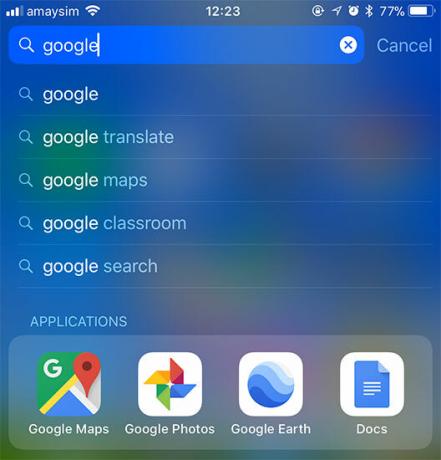
Ini bukan trik organisasi, melainkan cara super praktis untuk selalu menemukan aplikasi yang Anda cari (asalkan Anda dapat mengingat namanya).
Cukup tarik-turun di layar beranda untuk mengungkapkan bilah pencarian (atau geser ke kiri dan ketuk Cari) dan ketikkan nama aplikasi.
Alternatif lain adalah dengan sederhana minta Siri untuk meluncurkan aplikasi untuk Anda Daftar Induk Setiap Perintah dan Pertanyaan SiriSiri dapat melakukan banyak hal untuk Anda, tetapi apakah Anda tahu dia bisa melakukan ini banyak? Berikut daftar lengkap perintah yang akan diambil Siri. Baca lebih banyak .
1. Setel Ulang Tata Letak Layar Beranda Anda
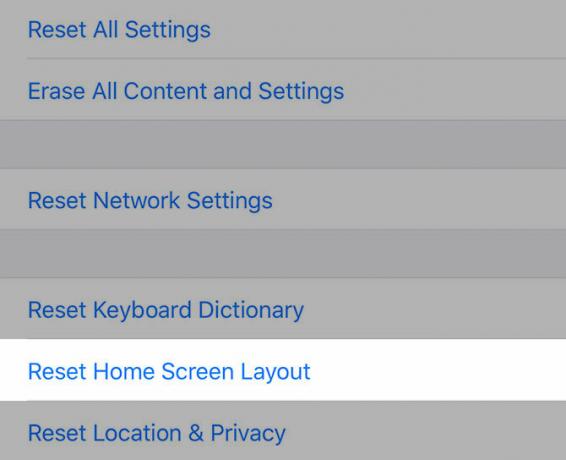
Semuanya benar-benar salah? Mulai lagi dengan layar beranda yang baru — seperti yang dimaksudkan Apple.
Menuju ke Pengaturan> Umum> Atur Ulang dan pilih Atur Ulang Tata Letak Layar Utama. Ini akan menempatkan semua aplikasi default Apple di layar utama Anda, dengan aplikasi yang telah Anda unduh dan folder yang Anda buat di layar berikutnya.
Meskipun tata letak default mungkin tidak sesuai dengan selera Anda, ini adalah cara yang cukup berguna untuk memisahkan aplikasi dan mulai menata ulang hal-hal di layar beranda Anda.
2. Pilih Skema dan Tetap gunakan
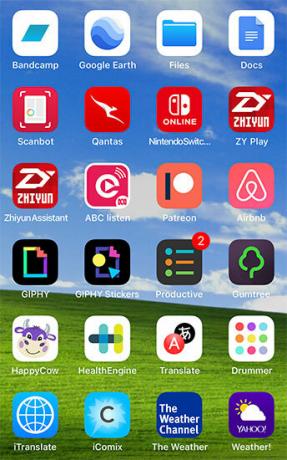
Bantuan terbesar untuk menjadi produktif di iPhone Anda adalah konsistensi. Anda dapat mendekati penyortiran aplikasi dari beberapa arah yang berbeda, tetapi mereka hanya berfungsi jika Anda menegakkan aturan Anda sendiri sehingga Anda dapat menemukan apa yang Anda inginkan.
Untuk beberapa ide, pertimbangkan untuk mengatur aplikasi Anda:
- Menurut abjad: Sudah dicoba dan diuji, tetapi mungkin mengakibatkan terlalu banyak homescreen jika Anda tidak menggunakan folder. Pertimbangkan untuk membuat folder "nampan" untuk aplikasi Anda (mis. "A-C" dan "D-F" dan seterusnya).
- Berdasarkan warna: Mungkin otak Anda bekerja lebih baik dengan mengasosiasikan warna. Skema seperti ini dapat melihat Facebook, Twitter, dan LinkedIn semuanya dikelompokkan bersama, sementara WhatsApp, Pesan, dan Spotify duduk di samping.
- Menurut asosiasi: Menempatkan aplikasi serupa di samping satu sama lain adalah opsi lain. Anda bisa memiliki layar untuk work tool seperti Slack, Evernote, dan OneDrive, beberapa gim lain, dan inti Mail, Pesan, dan Safari Anda di bagian depan dan tengah.
- Dengan tindakan: Ini berlaku untuk folder. Daripada memilih istilah yang tidak jelas seperti "belanja" atau "berita", pimpin dengan kata kerja yang dapat ditindaklanjuti (mis. mendengarkan, Baca, atau menonton). Kemudian ketika Anda mencari aplikasi, yang perlu Anda lakukan adalah menentukan tujuan aplikasi untuk menemukan folder yang relevan dengan cepat (dan aplikasi serupa).
Saat berorganisasi, ingatlah jalannya gerakan dapat membantu Anda berpindah antar aplikasi 9 Esensi Gerakan iPad yang Anda Butuhkan untuk Mulai Menggeser Seperti Seorang ProfesionalSetiap pemilik iPad harus tahu tentang variasi gerakan untuk navigasi yang lebih cepat. Kuasai ini untuk produktivitas iPad yang lebih besar. Baca lebih banyak .
3. Manfaatkan Folder dengan Lebih Baik
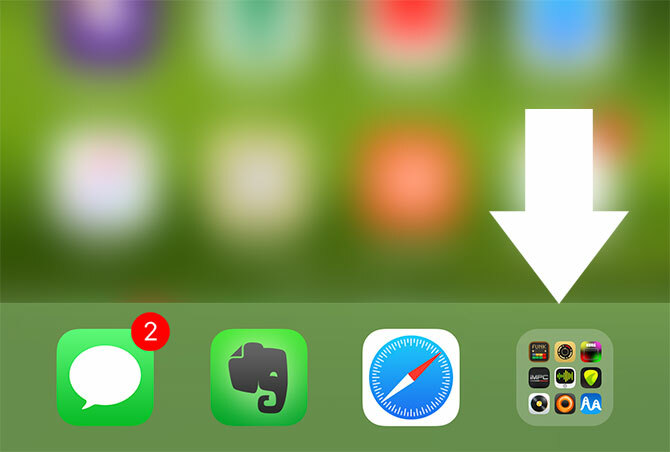
Folder adalah sedikit tas campuran di iOS. Salah satu cara favorit saya untuk menggunakannya adalah meningkatkan kegunaan dermaga iOS dengan meletakkan folder di dalamnya.
Folder ini akan tetap dapat diakses dari layar beranda mana pun, dan ini merupakan teknik praktis untuk digunakan jika Anda memiliki banyak aplikasi favorit yang Anda temukan untuk Anda jangkau sepanjang waktu.
Sebenarnya tidak ada batasan jumlah folder yang dapat Anda tempatkan di dok, tetapi dua tampaknya menjadi batas yang masuk akal. Bagian dari layar beranda ini dirancang untuk aplikasi seperti Pesan dan Surat yang menurut Anda memerlukan akses cepat setiap saat.
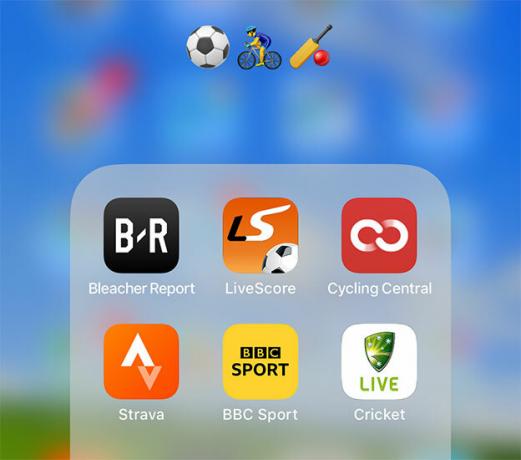
Folder adalah kejahatan yang perlu jika Anda memiliki banyak aplikasi, tetapi seringkali tidak menjadikannya mudah. Banyak dari ini tergantung pada konvensi penamaan karena sulit untuk mengategorikan banyak aplikasi. Menggunakan tindakan untuk memberi nama folder Anda sesuai tip kami di atas dapat membantu, tetapi jika Anda ingin sesuatu yang sedikit lebih mudah di mata mengapa tidak menggunakan emoji?
Tidak hanya itu dapat terlihat hebat, itu dapat membuat Anda berimprovisasi pada konvensi penamaan Anda sendiri menggunakan smiley, hewan, makanan, dan aktivitas. Anda dapat lebih spesifik dengan sub-kategori, atau menggunakan beberapa emoji untuk menunjukkan pengelompokan aplikasi (mis., Bersepeda, hiking, dan sepak bola).
4. Buat Layar Beranda yang Berguna untuk Anda
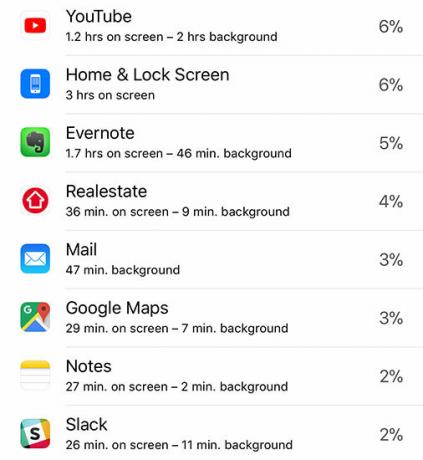
Ini mungkin terdengar jelas, tetapi kita semua menggunakan iPhone kita secara berbeda. Beberapa dari kita meluncurkan empat aplikasi yang sama setiap hari dan jarang keluar jalur. Yang lain mungkin mengunduh sepuluh game per minggu. Mungkin Anda seorang pelari atau pengendara sepeda yang menggunakan aplikasi seperti Strava dan Spotify secara teratur, tetapi tidak setiap hari.
Layar beranda pertama Anda adalah untuk aplikasi yang paling berguna. Yang terbaik adalah meninggalkan folder untuk layar beranda kedua, karena layar beranda pertama Anda menyediakan akses sekali ketuk ke hal-hal yang sangat berguna.
Ingin tahu aplikasi mana yang paling sering Anda gunakan? Pengaturan> Baterai akan memberikan rincian penggunaan baterai berdasarkan aplikasi, ketuk ikon jam untuk melihat rincian berapa lama Anda telah menggunakan setiap aplikasi.
Layar kedua Anda adalah tempat yang tepat untuk meletakkan folder, karena tidak memerlukan terlalu banyak gesekan dan ketukan untuk mengakses. Jika Anda tidak memiliki banyak aplikasi, Anda dapat menyingkirkan folder sepenuhnya.
Apakah Anda membutuhkan waktu terlalu lama untuk meluncurkan aplikasi secara konsisten? Pindahkan aplikasi itu lebih dekat ke depan. Jatuhkan barang yang tidak lagi Anda gunakan. Terus kembangkan layar beranda Anda berdasarkan penggunaan agar tetap relevan dan bermanfaat. Anda mungkin ingin tambahkan pintasan situs web ke layar beranda iPhone Anda Cara Menambahkan Pintasan Situs Web ke Layar Awal iPhoneBerikut cara membuat situs web apa pun sebagai aplikasi di iPhone Anda, memungkinkan Anda mengakses pintasan langsung dari layar beranda. Baca lebih banyak untuk mengakses situs favorit Anda dengan cepat.
Jangan terjebak dalam meninggalkan aplikasi seperti LinkedIn di layar beranda karena Anda mengira demikian benar-benar harus menggunakan mereka. Ini juga berlaku untuk dermaga!
5. Hapus Hal yang Tidak Anda Butuhkan
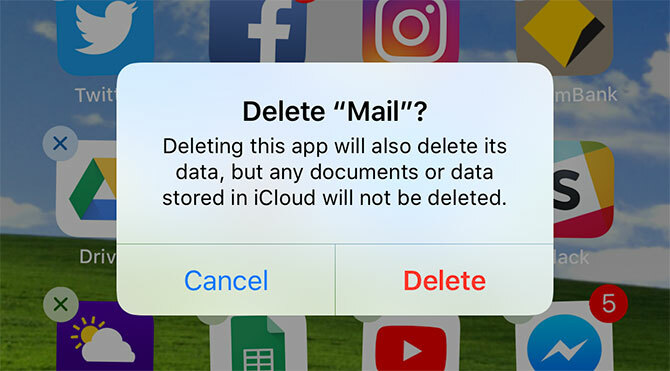
iOS 11 memperkenalkan fitur yang banyak diminta: stok aplikasi yang akhirnya bisa Anda hapus! Apple sekarang memungkinkan Anda mengunduh aplikasi seperti Kontak dan Saham dari App Store, sehingga Anda dapat menghapus apa yang tidak Anda inginkan hingga Anda benar-benar membutuhkannya. Tidak ada lagi membuang aplikasi yang tidak berguna ke folder "tidak terpakai". Hapus saja!
Aplikasi lain yang dapat Anda singkirkan, atau setidaknya kubur dalam folder:
- Kamera: Geser ke atas untuk menampilkan Pusat Kontrol (atau geser ke kiri pada layar kunci) untuk meluncurkan kamera.
- Timer / Alarm / Jam Dunia: Juga dapat diakses dari Pusat Kontrol, dan semuanya merupakan aplikasi yang sama.
- Kalkulator: Sekali lagi, dapat diakses melalui Control Center (menuju ke Pengaturan> Pusat Kontrol untuk mengatur ulang dan menambahkan lebih banyak).
- Kontak: Aplikasi Telepon melakukan hal yang sama, itu hanya memulai Anda pada tab yang berbeda.
- Surat: Sangat berguna jika Anda menggunakan Gmail atau yang lain aplikasi email iOS yang hebat 6 Aplikasi Email iPhone Terbaik untuk Mengatur Kotak Masuk AndaApa aplikasi email terbaik untuk iPhone? Berikut adalah klien email iOS terbaik untuk membantu Anda mengelola kotak masuk Anda. Baca lebih banyak .
- Shazam: Sekarang Anda dapat meminta Siri untuk mendengarkan musik Shazam!
Namun, jangan membuang semua ini dulu — milik Anda Aplikasi default iPhone menyembunyikan beberapa fungsi rahasia yang hebat.
Setelah Anda mengatur semua aplikasi, pastikan untuk melihat apa yang ditawarkan aplikasi Widget iPhone dan lihat bagaimana Anda dapat menggunakannya dengan baik 10 Widget iPhone Terbaik (Dan Cara Menggunakannya dengan Baik)Widget iPhone memungkinkan Anda mengakses informasi aplikasi sekilas dan bisa sangat berguna. Berikut adalah beberapa widget iPhone terbaik. Baca lebih banyak .
Tim adalah penulis lepas yang tinggal di Melbourne, Australia. Anda bisa mengikutinya di Twitter.